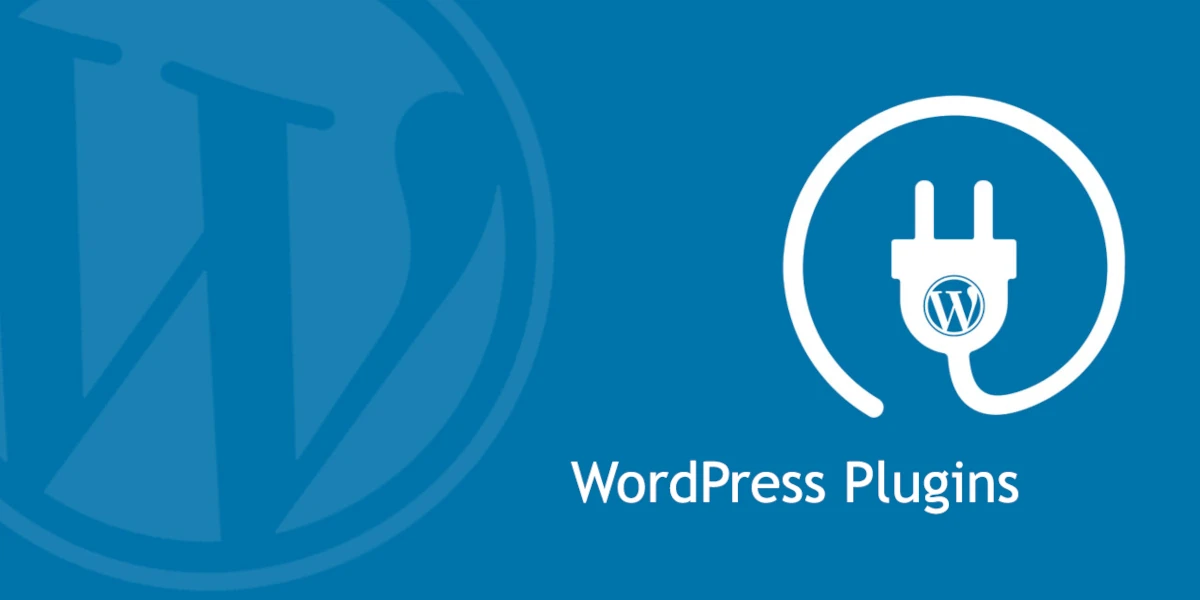
WordPress, solidny system zarządzania treścią, jest preferowany przez wielu ze względu na swoją elastyczność i łatwość użytkowania. Znaczna część tej elastyczności pochodzi z wtyczek – rozszerzeń, które zwiększają funkcjonalność witryny WordPress. Niezależnie od tego, czy chcesz zoptymalizować witrynę pod kątem wyszukiwarek, dodać formularz kontaktowy, czy nawet stworzyć sklep internetowy, prawdopodobnie dostępna jest do tego wtyczka. W tym artykule przeprowadzimy Cię przez proces instalacji wtyczek WordPress.
1. Kontrole wstępne
Zanim zaczniesz, upewnij się, że:
- Masz uprawnienia administracyjne do swojej witryny WordPress. Tylko użytkownicy z rolą „Administratora” mogą instalować wtyczki.
- Korzystasz z samoobsługowej witryny WordPress.org. Użytkownicy WordPress.com, zwłaszcza ci korzystający z bezpłatnych planów, mają ograniczenia, jeśli chodzi o instalowanie wtyczek.
2. Instalowanie wtyczki z repozytorium wtyczek WordPress
Najprostszym sposobem na zainstalowanie wtyczki jest skorzystanie z repozytorium wtyczek WordPress, w którym znajdują się tysiące bezpłatnych wtyczek.
Kroki :
- Zaloguj się do pulpitu nawigacyjnego WordPress.
- Na lewym pasku bocznym najedź kursorem na „Wtyczki” i kliknij „Dodaj nowe”.
- Użyj paska wyszukiwania, aby znaleźć konkretną wtyczkę lub przejrzyj polecane, popularne lub polecane wtyczki.
- Po znalezieniu żądanej wtyczki kliknij „Zainstaluj teraz”.
- Po instalacji przycisk „Zainstaluj teraz” zmieni się na „Aktywuj”. Kliknij go, aby aktywować wtyczkę i sprawić, by działała w Twojej witrynie.
3. Ręczne przesyłanie wtyczki
Jeśli kupiłeś wtyczkę premium lub pobrałeś darmową wtyczkę poza repozytorium WordPress, musisz przesłać ją ręcznie.
Kroki :
- Po zakupie lub pobraniu powinieneś mieć
.zipplik wtyczki. - Przejdź do pulpitu nawigacyjnego WordPress.
- Przejdź do „Wtyczki” > „Dodaj nowy”.
- U góry kliknij przycisk „Prześlij wtyczkę”.
- Wybierz
.zipplik z komputera i kliknij „Zainstaluj teraz”. - Po zainstalowaniu kliknij „Aktywuj”, aby włączyć wtyczkę na swojej stronie.
4. Instalowanie wtyczek przez FTP
Dla bardziej zaawansowanych użytkowników, którzy preferują korzystanie z FTP (File Transfer Protocol):
Kroki :
- Wyodrębnij plik wtyczki
.zip. Spowoduje to utworzenie nowego folderu o tej samej nazwie. - Połącz się ze swoją witryną za pomocą klienta FTP (np. FileZilla).
- Przejdź do
/wp-content/plugins/katalogu. - Prześlij wyodrębniony folder do
/plugins/katalogu. - Po przesłaniu przejdź do pulpitu nawigacyjnego WordPress.
- Przejdź do „Wtyczek”, a zobaczysz tam swoją nową wtyczkę. Kliknij „Aktywuj”, aby go włączyć.
5. Po instalacji
Po zainstalowaniu i aktywowaniu wtyczki warto:
- Sprawdź swoją witrynę, aby upewnić się, że wszystko działa płynnie. Niektóre wtyczki mogą powodować konflikty z innymi, dlatego ważne jest, aby zapewnić nienaruszone działanie witryny.
- Przejdź przez ustawienia wtyczki. Większość wtyczek będzie miała stronę ustawień lub konfiguracji, na której możesz dostosować ich funkcje.
Wniosek
Instalowanie wtyczek WordPress to prosty proces, ale konieczne jest upewnienie się, że dodajesz do swojej witryny niezawodne, dobrze zakodowane wtyczki. Wybierając z repozytorium WordPress, zawsze sprawdzaj recenzje, oceny i liczbę aktywnych instalacji. W przypadku wtyczek spoza repozytorium upewnij się, że pochodzą od renomowanych programistów. Dzięki odpowiednim wtyczkom możesz znacznie rozszerzyć funkcjonalność i wydajność swojej witryny WordPress.



